როგორ დავიცვათ ZIP ფაილი პაროლით 10 ფანჯარაში [დეტალური სახელმძღვანელო]
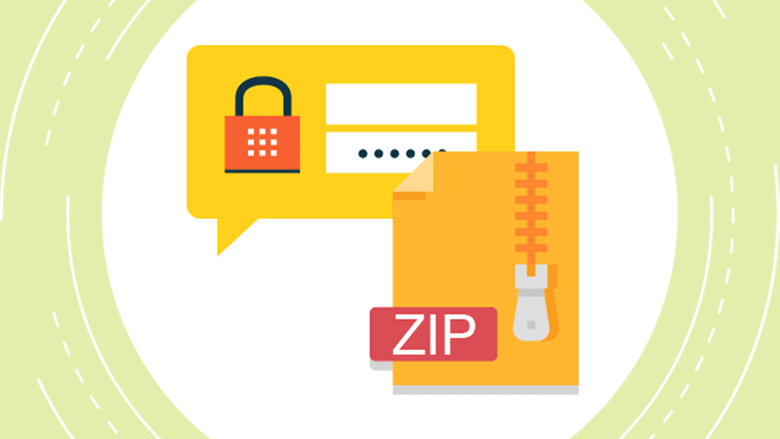
რატომ დაშიფრეთ ZIP ფაილი?
ZIP (.zip ფაილის გაფართოებით) არის არქივის ფორმატი, რომელიც გამოიყენებოდა სხვადასხვა ციფრული ფაილების შესაფუთად და შეკუმშვისთვის, მოწყობილობის სივრცის დაზოგვის, ფაილების მართვის გასაადვილებლად ან გადაცემის პროცესის გასაადვილებლად. ზოგადად არის ორი სიტუაცია, როდესაც ჩვენ გვჭირდება ZIP ფაილის დაშიფვრა.
ნომერ პირველი არის ზოგიერთი პერსონალური ფაილის შენახვა საჯარო კომპიუტერზე. ეს შეიძლება იყოს კომპიუტერი ოფისში, ან სახლის კომპიუტერი, რომელზედაც ოჯახის სხვა წევრებს შეეძლოთ წვდომა, და არ გინდათ, რომ სხვებმა გახსნან ან უნებლიედ შეიტანონ ცვლილებები ფაილებში. ამ სიტუაციაში, გახსოვდეთ, რომ წაშალოთ დაუცველი ორიგინალური ფაილები და საქაღალდეები პაროლით დაცულ ZIP-ში შეფუთვის შემდეგ.
ნომერი ორი აგზავნის ზოგიერთ ფაილს მხოლოდ დანიშნულ ადამიანებს. ამ სიტუაციაში, უსაფრთხოების გაზრდის მიზნით, უმჯობესია გაგზავნოთ ZIP არქივი და მისი პაროლი სხვადასხვა პლატფორმის საშუალებით, მაგალითად, თუ აპიდან ამობეჭდავთ ბანკის ამონაწერს, ბანკმა შეიძლება გამოგიგზავნოთ დაშიფრული პაკეტი ელექტრონული ფოსტით, მაგრამ პაროლი რჩება. მის აპლიკაციაში. თქვენ არ შეგიძლიათ მიიღოთ როგორც არქივი, ასევე პაროლი იმავე პლატფორმაზე.
დოკუმენტის ჩაგდება პაროლით დაცულ ZIP არქივში მოხდება არა გახადეთ დოკუმენტიც დაცული. ფაილი დარჩება ნორმალურ ზონაში და მისი წვდომა შესაძლებელია პაროლის შეყვანის გარეშე.
შემდეგი, მე გაჩვენებთ როგორ დავიცვათ ZIP ფაილი პაროლით ყველა Windows 10 კომპიუტერზე ამ ორი ყველაზე ხშირად გამოყენებული არქივის ამომყვანი პროგრამით: WinRAR და 7-Zip .
Windows 10 Professional, Windows 10 Enterprise და Windows 10 Education მომხმარებლებისთვის, თქვენ ასევე შეგიძლიათ გამოიყენოთ დაშიფვრის ფაილური სისტემა თქვენი ZIP პაკეტების დასაცავად. ეს მეთოდი არ არის შესაფერისი ფაილის გადასატანად, მაგრამ შესაფერისია, როდესაც თქვენს კომპიუტერს აქვს მრავალი მომხმარებლის ანგარიში და თქვენ ერთადერთი ხართ, ვისაც შეუძლია ადმინისტრატორის ანგარიშზე წვდომა.
როგორ დავაყენოთ პაროლი ZIP ფაილზე WinRAR-ით
WinRAR თავის ისტორიას 1995 წლის აპრილში აგრძელებს და ახლა ის არის ფაილების ყველაზე ცნობილი არქივატორი.
როდესაც ჩამოტვირთავთ პროგრამას მათი ოფიციალური ვებსაიტიდან, შეგიძლიათ იხილოთ ღილაკი "ჩამოტვირთვა" ღილაკთან ერთად "ყიდვა". ინდივიდუალური მომხმარებლებისთვის, შეგიძლიათ იხილოთ ის უფასოდ. რა განსხვავებაა საცდელ და ფასიან ვერსიებს შორის? მხოლოდ ორი. შეტყობინებები თქვენი საცდელი პერიოდის შესახებ და Logging ფუნქცია, რომელსაც ხალხი იშვიათად იყენებს. ასე ვთქვათ, მისი ყიდვა არ არის საჭირო.
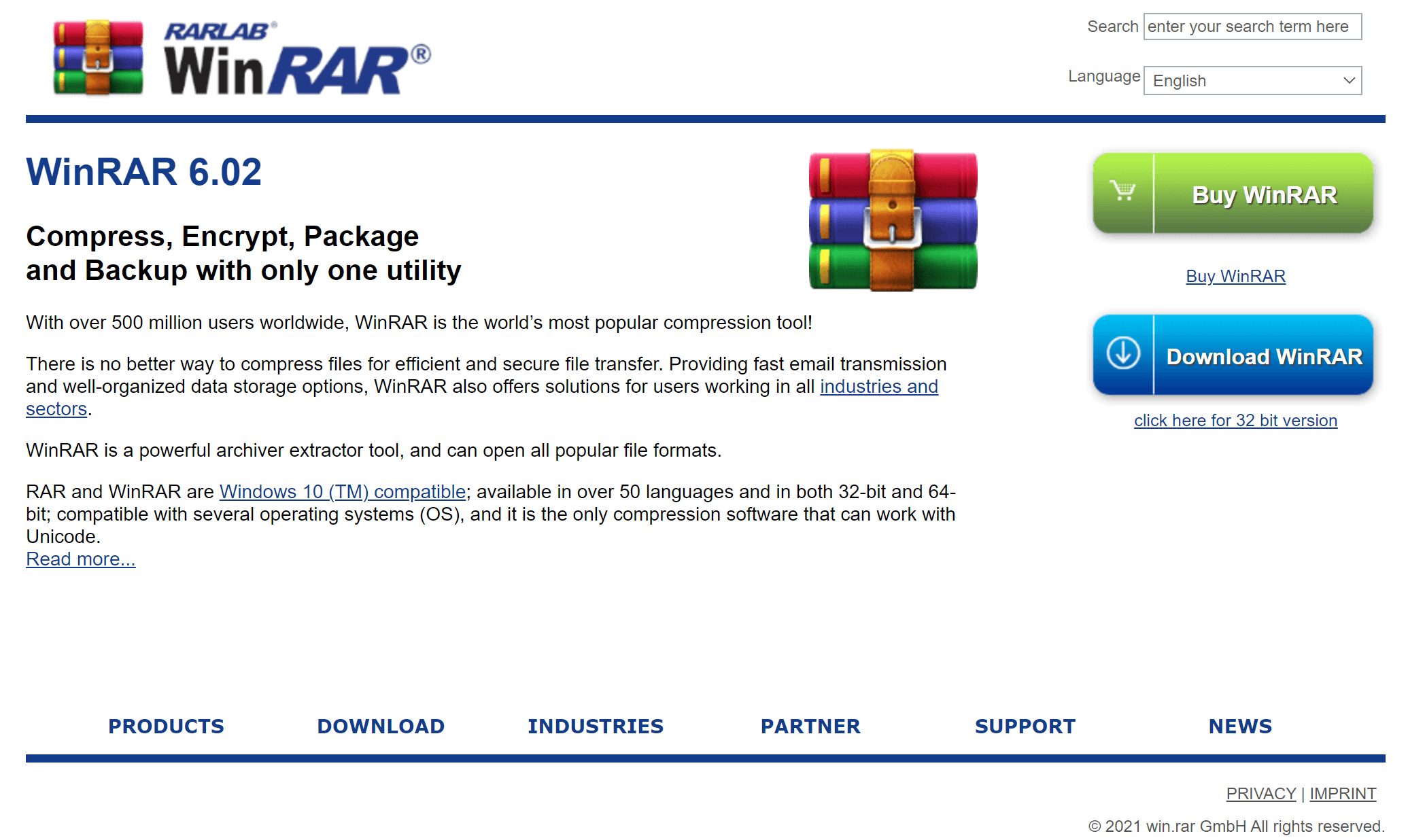
აი, როგორ გამოიყენოთ WinRAR პაროლით დასაცავად ZIP ფაილი თქვენს Windows სისტემაში.
ნაბიჯი 1. აირჩიეთ "დაამატე არქივში"
დააწკაპუნეთ მაუსის მარჯვენა ღილაკით საქაღალდეზე ან ფაილებზე და დააწკაპუნეთ ღილაკზე „დაამატე არქივში“ WinRAR ხატულაზე წინა მხარეს.

* თუ თქვენ უკვე გაქვთ შენახული დაუცველი ZIP ფაილი თქვენს კომპიუტერში, თქვენ უნდა ამოიღოთ ZIP საქაღალდეში, სანამ დაამატებთ მას არქივში.
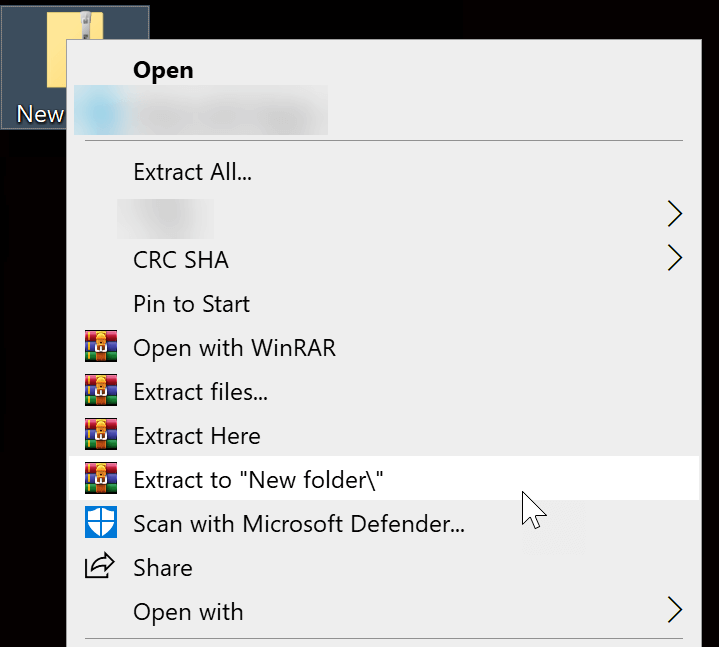
ნაბიჯი 2. დააყენეთ „არქივის ფორმატი“ ZIP-ზე და დააწკაპუნეთ „პაროლის დაყენება“
ნაგულისხმევი ვარიანტია პაკეტის RAR-ის სახით შენახვა. მაგრამ რადგან ჩვენ გვინდა ZIP ფაილი, ჩვენ უნდა შევცვალოთ „არქივის ფორმატი“ ZIP-ზე. შემდეგ დააჭირეთ ღილაკს "პაროლის დაყენება".
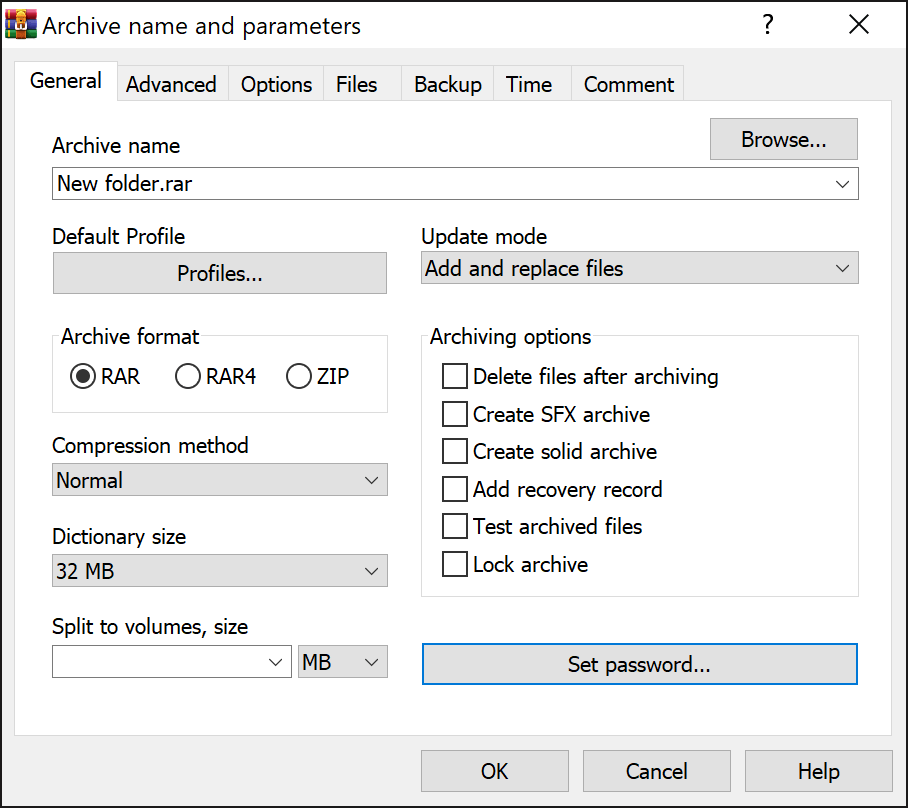
ნაბიჯი 3. შეიყვანეთ პაროლი ZIP-ის დასაცავად
შეიყვანეთ პაროლი, ხელახლა შეიყვანეთ პაროლი და შემდეგ შეგიძლიათ დააჭიროთ "OK" ორჯერ დასადასტურებლად. შეიქმნება შეკუმშული (zipped) საქაღალდის ფაილი .zip გაფართოებით.
გაითვალისწინეთ, რომ WinRAR იყენებს AES-256 CTR რეჟიმს ZIP ფაილის პაროლით დასაცავად ნაგულისხმევად. ეს არის გაძლიერებული დაშიფვრის ალგორითმი, მაგრამ შეიძლება არ იყოს თავსებადი ზოგიერთ ძველ ექსტრაქტორთან. თუ ეს გაინტერესებთ, შეგიძლიათ მონიშნოთ „ZIP მემკვიდრეობითი დაშიფვრის“ ჩამრთველი, რათა აირჩიოთ უფრო სუსტი, მაგრამ ძლიერი თავსებადი დაშიფვრის მეთოდი.
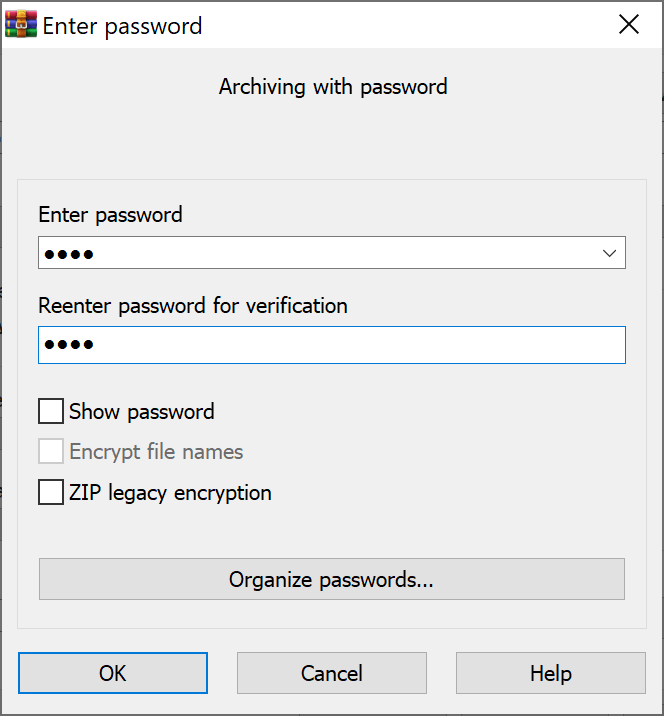
როგორ გამოვიყენოთ 7-Zip პაროლით დასაცავად ZIP ფაილი უფასოდ
7-Zip არის ფაილების ამომყვანი პროგრამა, რომელსაც დავაინსტალირებ ყოველ ჯერზე, როცა ახალ კომპიუტერს ვიღებ. მისი უფასო ღია წყაროს, სუფთა, ძლიერი და უსაფრთხოების წყალობით, ის ხდება საუკეთესო უფასო WinRAR ალტერნატივა.
მიჰყევით ქვემოთ მოცემულ ნაბიჯებს ZIP ფაილის ან საქაღალდე(ებ)ის პაროლით დასაცავად 7-Zip-ით,
ნაბიჯი 1. ჩამოტვირთეთ და დააინსტალირეთ 7-Zip თქვენს Windows 10 კომპიუტერზე
გადადით 7-Zip-ის ჩამოტვირთვის ოფიციალურ გვერდზე. ჩვენ გირჩევთ ჩამოტვირთოთ სტაბილური ვერსია ბეტას ნაცვლად.
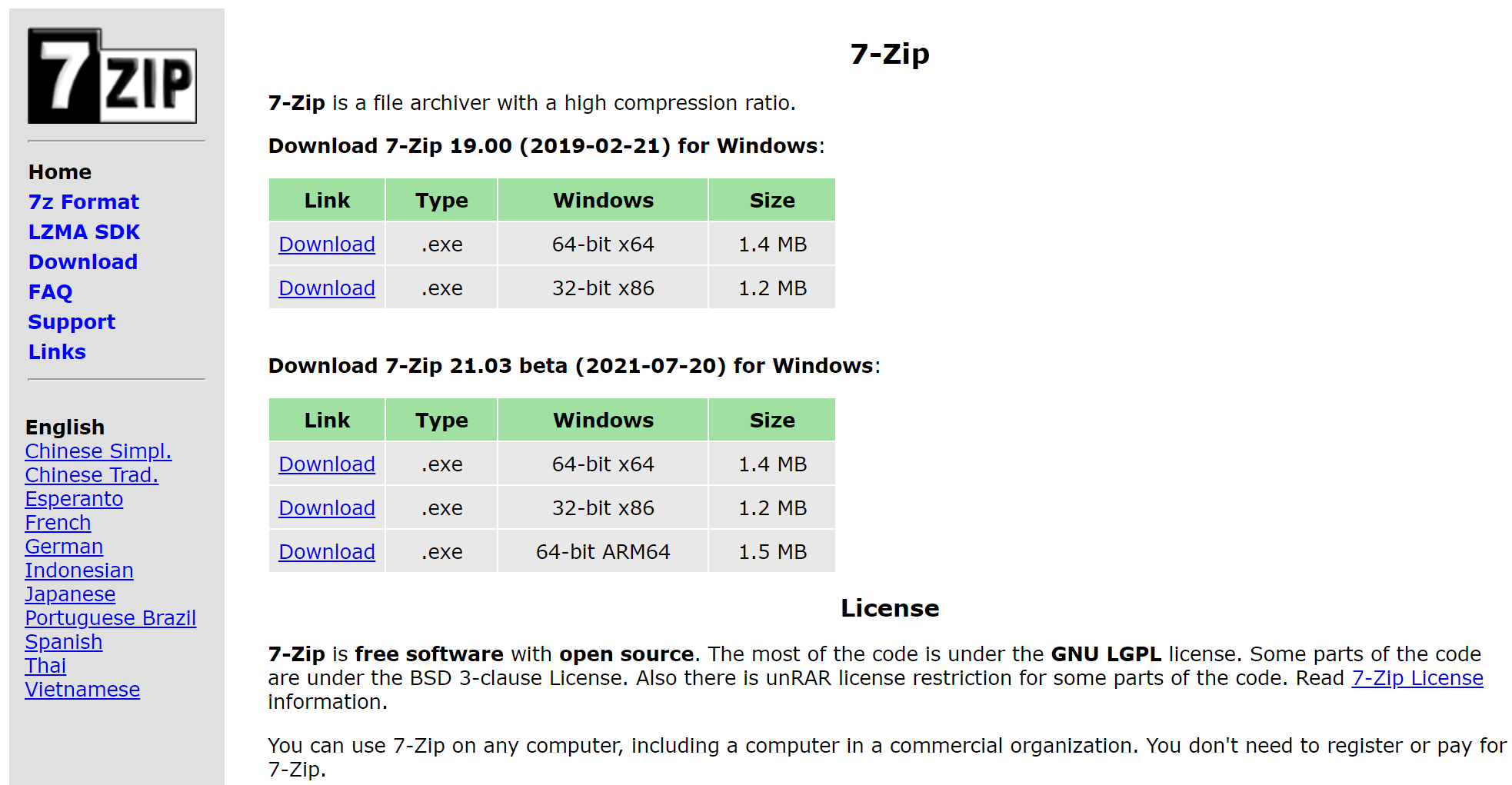
ნაბიჯი 2. დაამატეთ საქაღალდე(ები) ან ფაილები არქივში
თუ თქვენ უკვე გაქვთ ZIP პაკეტი პაროლით დაცვის გარეშე, ამით შეგიძლიათ ამოიღოთ პაკეტი საქაღალდეში
დააწკაპუნეთ მარჯვენა ღილაკით ZIP არქივზე, გადაიტანეთ მაუსი „7-Zip“-ზე. შემდეგ დააწკაპუნეთ "ამოღება ...".
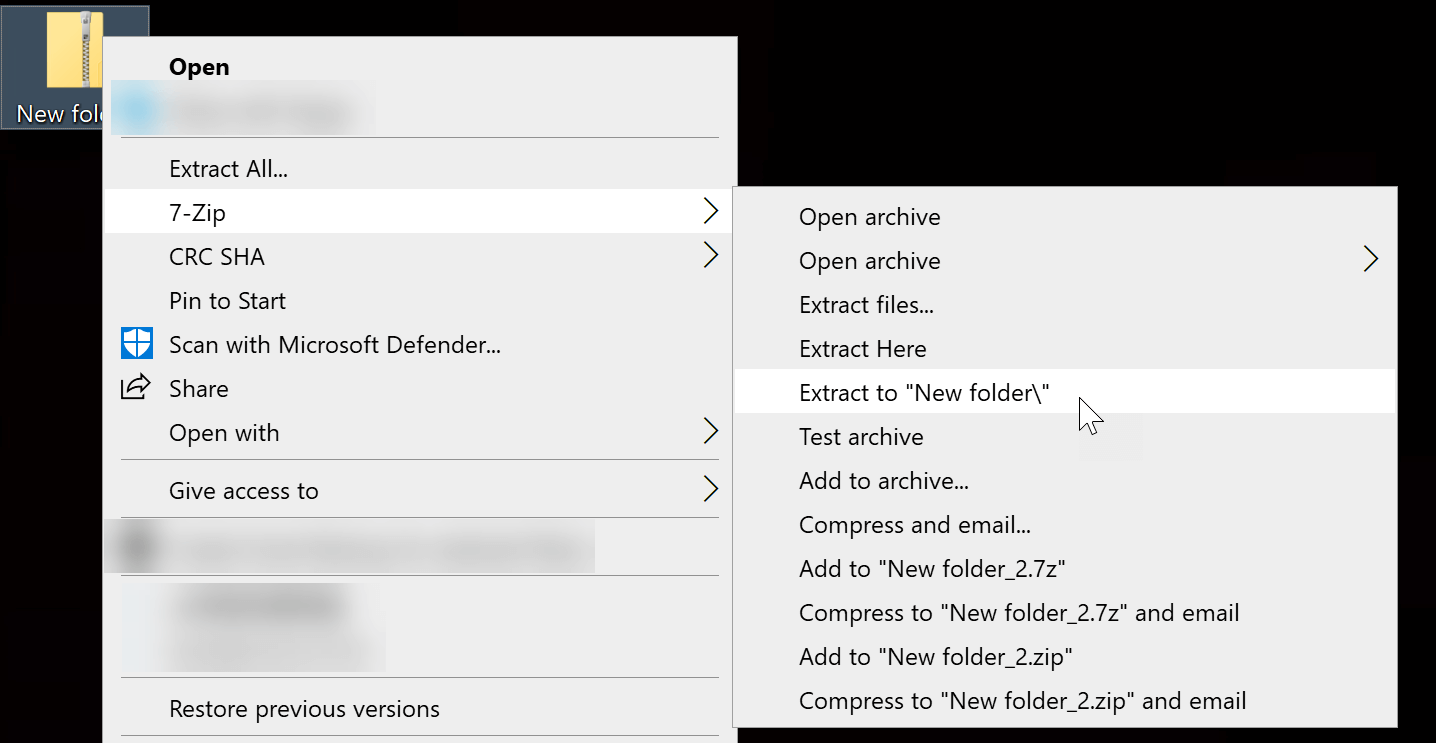
ახლა თქვენ გაქვთ ფაილები, რომლებიც გსურთ დაამატოთ არქივში. აირჩიეთ ფაილი, ან Ctrl აირჩიეთ მრავალი ფაილი/საქაღალდე, დააწკაპუნეთ მარჯვენა ღილაკით მონიშნულ ფაილზე, გადადით „7-Zip“-ზე და შემდეგ დააწკაპუნეთ „დაამატე არქივში…“.
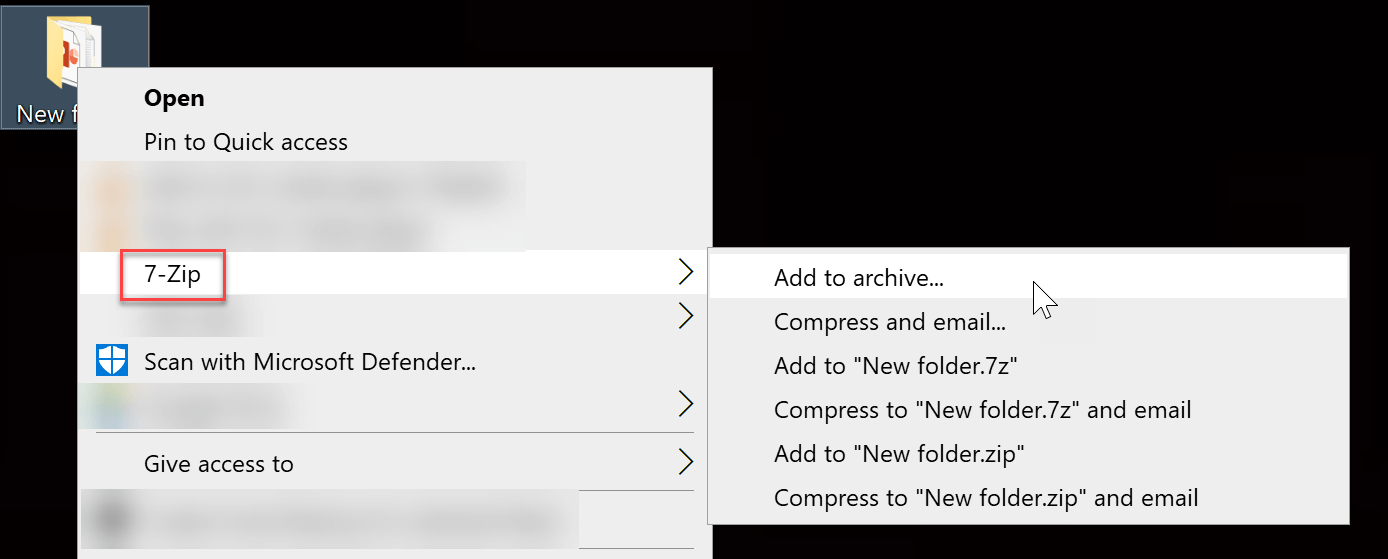
ნაბიჯი 3. დააყენეთ პაროლი ZIP ფაილის დასაცავად
მას შემდეგ რაც დააწკაპუნებთ „დაამატე არქივში…“ გამოჩნდება პარამეტრების პანელი. არაუშავს მხოლოდ „დაშიფვრაზე“ ფოკუსირება და სხვების ნაგულისხმევ პარამეტრებად დატოვება.
7-Zip გთავაზობთ ZIP ფაილის დაშიფვრის ორ მეთოდს, ეს არის "ZipCrypto" და ძალიან ძლიერი დაშიფვრის მეთოდი სახელწოდებით "AES-256". ჩვენ გირჩევთ აირჩიოთ ეს უკანასკნელი. თუ აირჩევთ „ZipCrypto“, ფაილები თქვენს დაშიფრულ ZIP პაკეტში შეიძლება დარჩეს გაშიფრული პაროლის შეყვანის შემდეგ.
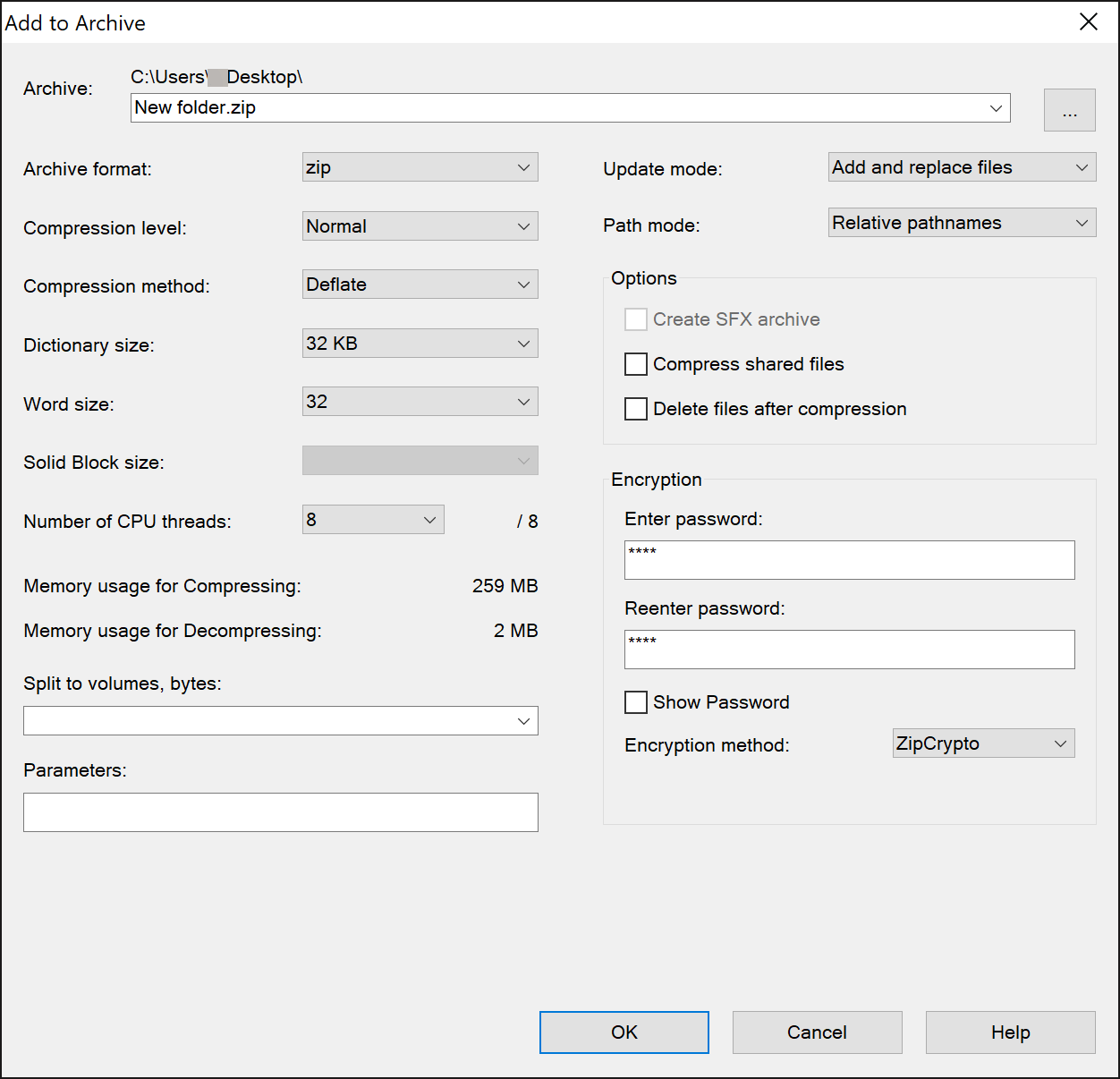
დასრულების შემდეგ, შეგიძლიათ სცადოთ თქვენი ZIP პაკეტის ამოღება. თუ მას პაროლის შეყვანა სჭირდება, ყველაფერი კარგად არის დაყენებული. დარწმუნდით, რომ შეინახეთ თქვენი პაროლი უსაფრთხოდ.
ხელმისაწვდომია Windows 10 Pro, Enterprise, განათლების მომხმარებლებისთვის: დაშიფრეთ ZIP ფაილი დაშიფვრის ფაილური სისტემით
EFS (ფაილის დაშიფვრის სისტემა) შეუძლია ცალკეული ფაილების და საქაღალდეების დაშიფვრა, ZIP ფაილის ჩათვლით, ფაილის დაშიფვრის გასაღების გენერირებით.
პაროლის დასამატებლად WinRAR-ისა და 7-Zip-ის გამოყენებისგან განსხვავებით, EFS დაშიფვრა დაკავშირებულია კომპიუტერის მომხმარებელთან. სამი პუნქტია გასათვალისწინებელი:
- მომხმარებლის ანგარიშში შესვლის შემდეგ, თქვენ შეძლებთ ფაილზე წვდომას ჩვეულებრივ სერტიფიკატის იმპორტის გარეშე.
- თუ კომპიუტერზე სხვა ადმინისტრატორის მომხმარებლები არიან, მათთვის რთული არ არის თქვენს ფაილებზე წვდომა.
- დაშიფვრა დაიკარგება დაშიფრული ფაილების გადატანის ან კოპირებისას (მათ შორის, ქსელის გადაცემას).
ნაბიჯი 1. დააწკაპუნეთ მარჯვენა ღილაკით თქვენს ZIP ფაილზე და შემდეგ დააჭირეთ ღილაკს "თვისებები".

ნაბიჯი 2. დააწკაპუნეთ „Advanced“-ზე და შემდეგ „დაშიფრეთ შიგთავსი მონაცემთა უსაფრთხოებისთვის“.
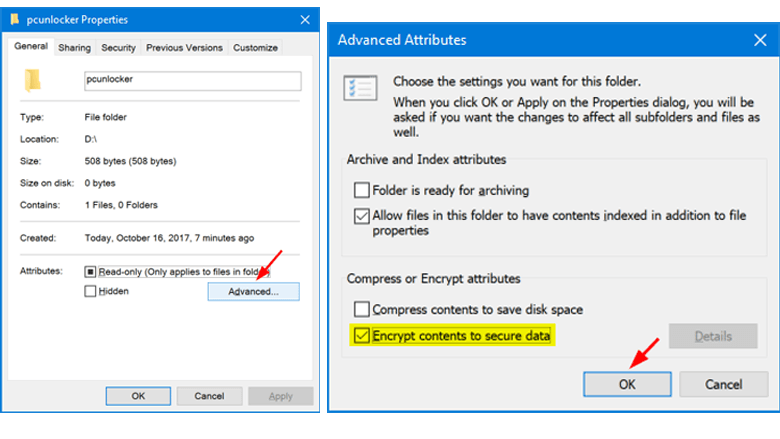
ნაბიჯი 3. დააწკაპუნეთ "OK" > "Apply" > "Apply ცვლილებები ამ საქაღალდეში, ქვესაქაღალდეებში და ფაილებში". და ბოლოს, დააწკაპუნეთ "OK" დასადასტურებლად.
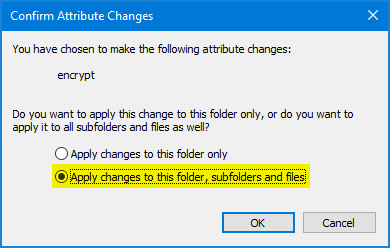
არ დაგავიწყდეთ ფაილის დაშიფვრის გასაღების სარეზერვო ასლის შექმნა სხვა მოწყობილობაზე, როგორიცაა USB ფლეშ.
დაკარგული ZIP პაროლების წამალი
ბოლო, რასაც გვსურს შევხვდეთ დაცვის დაყენების შემდეგ, არის ის, რომ დაგავიწყდათ პაროლი და ვერ ვხსნით ფაილს.
ამ სიტუაციაში, შეგიძლიათ სცადოთ გამოყენება
პასპერი ZIP-სთვის
. ის უზრუნველყოფს აღდგენის ოთხ რეჟიმს, რათა აღადგინოთ პაროლები შექმნილი პროგრამული ინსტრუმენტებით, როგორიცაა WinRAR/7-Zip/WinZip/Bandizip და ა.შ. მაქსიმალურად შეეცადეთ შეიყვანოთ ინფორმაცია, რომელიც იცით ZIP პაროლის შესახებ. თუ არაფერი გახსოვთ, შეგიძლიათ აირჩიოთ მხოლოდ Dictionary ან Brute Force cracking მეთოდი.
ჩამოტვირთეთ Passper ZIP-ისთვის

ყოველ შემთხვევაში, ჩვენ ყოველთვის უნდა შევინახოთ ჩვენი პაროლები უსაფრთხო ადგილას. ნუ გავიხსენებთ მათ მხოლოდ ჩვენს ტვინში.



